Manual de instalación, ขࠅઃߌ, Инструкция по установке guide d’installation – XIGMATEK MIDGARD II User Manual
Page 2: Ӽးᡯ
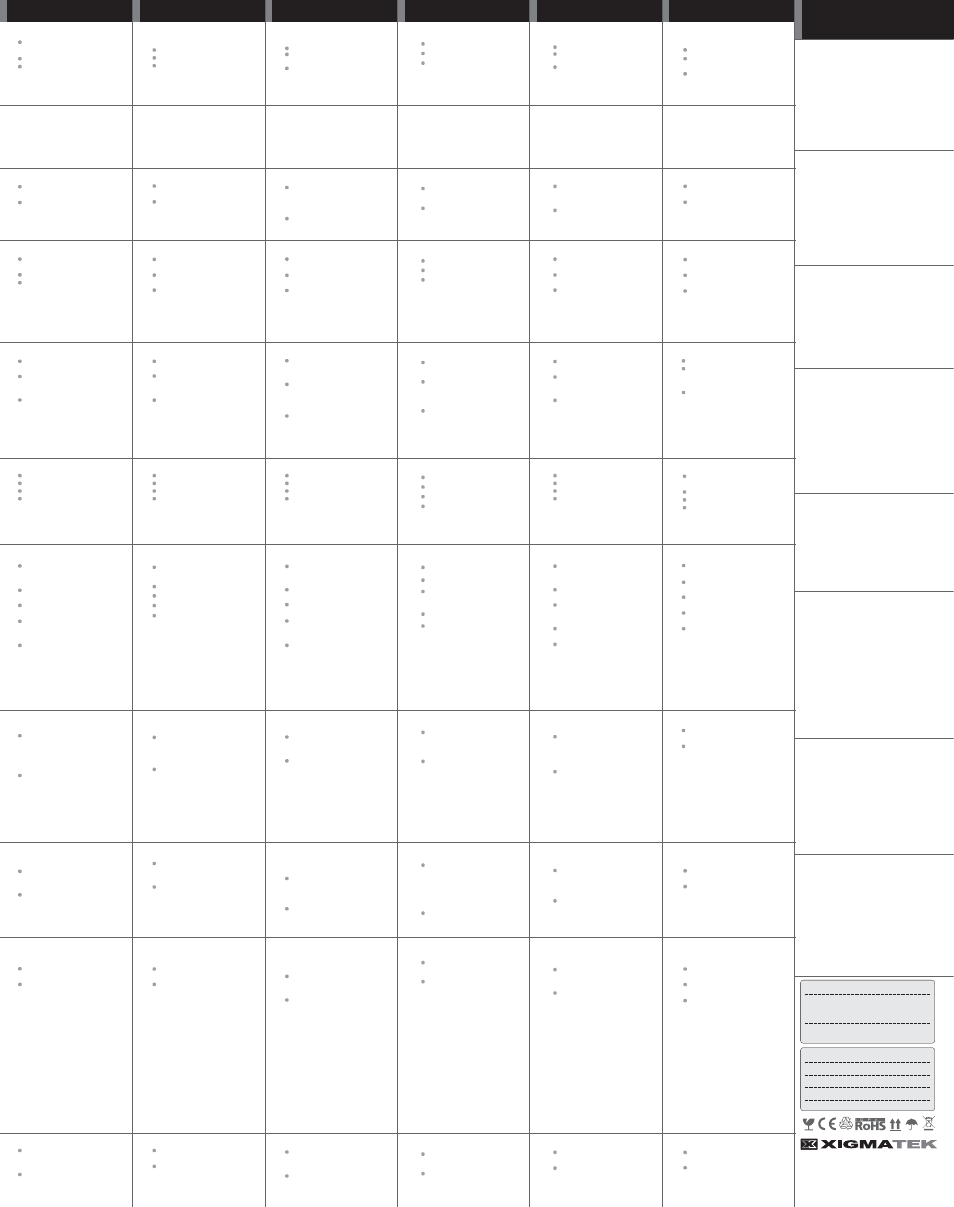
11. Rangement des câbles
Organisez les cables derrière le
support carte mère via les trous
Fixez les cables avec les clips
11.
ᒵޗᖞ
こ䘢㎮ᴤᄨǃMB㚠ᵓᕠᮍᭈ⧚
㎮ᴤ
ᇛ㎮ᴤᅮᠷϞ
4. Installation du Driver 5.25”
Enlevez la couverutre du driver
5.25” du couvercle avant.
Relachez les deux cotés du
support de montage sans outil
Verouillez les deux cotés pour
verrouiller
Manual de instalación
2. Instalación de la Fuente de
alimentación.
Coloque la fuente en el espacio inferior y
fije los tornillos.
NOTA: Permite su colocación hacia arriba
o hacia abajo.
1. Abra el panel frontal y el lateral.
Empuje hacia fuera y retire el panel
frontal.
Quite los tornillos del lateral
Deslice el lateral hacía atrás.
NOTA: Puede abrir los dos laterales para
futuras instalaciones.
3. Instalación de la placa base.
Atornille el soporte de la placa en los
huecos correspondientes.
Atornille la placa fuertemente al chasis
11. Colocación de los cables
Pase los cables por detras de la
bandeja de la placa base a traves de
los orificios.
Fije los cables con los clips.
5. Instalación del disco duro.
Monte el disco duro en la carcasa con
las gomas antivibración.
Abra la bandeja e instale el disco de
3.5” en la bahía con las sujeciones de
goma o fije el de 2.5” con tornillos.
Introduzca la carcasa de HD en la
caja.
9. Instalación del botón de encendido y
los leds.
Conecte el LED de HD, el LED de
encendido, el botón de encendido, el
botón de reinicio a la placa base.
Por favor, revise donde ha de
colocar dichos conectores en el
manual de su placa base.
10. Instalación de las conexiones USB,
AC97 y Azallia (HDA)
Conecte el USB, SATA, AC´97 y
Azallia (HDA) a la placa base.
Por favor, revise donde ha de
colocar dichos conectores en el
manual de su placa base.
4. Instalación en la bahía de 5,25”
Quite el embellecedor frontal que
cubre la bahía de 5,25”
Suelte las sujeciones de ambos lados.
Asegure las sujeciones para fijar el
dispositivo.
6. Instalación de tarjetas adicionales
Suelte los tornillos fijados.
Quite el soporte.
Inserte la tarjeta adicional
Pase los tornillos para fijar la tarjeta
adicional.
7. Instalación de los ventiladores.
Frontal : Preinstalados dos
ventiladores de 12cm. Opcionalmente
se puede instalar uno de 12cm x2.
Trasero : Preinstalado un ventilador
de 12cm.
Superior : Opcionalmente se pueden
instalar dos ventiladores de 12/14cm.
Inferior : Opcionalmente se puede
instalar un ventilador de 12cm con
filtro antipolvo.
Lateral : Opcionalmente se pueden
instalar dos ventiladores de 12/14cm.
8. Instalación del regulador de
ventiladores
Conecte el cable de alimentación
con el regulador del ventilador y la
fuente de alimentación (Molex 4
pines a la fuente y el conector de 2
pines al regulador)
Conecte el cable del ventilador al
regulador y ventiladores (conector
hembra de 3 pines al regulador y los
3 conectores macho de 3 pines a los
3 ventiladores)
NOTA: La potencia total de los
ventiladores no puede superar los 10W.
ขࠅઃߌࠟࠗ࠼
2.
㔚Ḯ࡙࠾࠶࠻ߩขࠅઃߌ
ࠤࠬਅㇱߩ㔚Ḯ࡙࠾࠶࠻ࠬࡍࠬߦ
ࡀࠫᱛࠍߔࠆޕ
ᵈᗧਅᣇะޔߤߜࠄߢ߽ขࠅઃߌน
⢻ߢߔޕ
1.
ขࠅઃߌߩḰޓࡈࡠࡦ࠻ࡄࡀ࡞ߣࠨࠗ࠼ࡄ
ࡀ࡞ߩขࠅᄖߒ
೨ᣇߦࡈࡠࡦ࠻ࡄࡀ࡞ࠍᒁ߈ޔขࠅᄖߔޕ
ࠨࠗ࠼ࡄࡀ࡞ࠍ࿕ቯߔࠆࡀࠫࠍขࠅᄖߔޕ
ᓟᣇߦᒁ߈ߒޔࠨࠗ࠼ࠞࡃࠍขࠅᄖߔ
ᵈᗧߘߩઁߩᯏེߩขࠅઃߌߩߚޔਔߩ
ࠨࠗ࠼ࠞࡃࠍขࠅᄖߔᔅⷐ߇ࠅ߹ߔޕ
3.
ࡑࠩࡏ࠼ߩขࠅઃߌ
M/B
ࡑ࠙ࡦ࠻ࠬࡍࠨࠍㆡಾߥ
⟎ߦขࠅઃߌࠆޕ
M/B
ࠍࠤࠬߦࡀࠫᱛߔࠆޕ
11.
ࠤࡉ࡞㈩✢
ࠤࡉ࡞ࡎ࡞ࠍㅢߒߡMB࠻ࠗ
ߩⵣߦࠤࡉ࡞ߩ㈩✢ࠍⴕ߁ޕ
ࠢ࠶ࡊࠍ↪ߒߡࠤࡉ࡞ࠍ࿕ቯ
ߔࠆޕ
5. HDD
ߩขࠅઃߌ
ࠧࡓⓣߦࡀࠫࠍㅢߒޔHDDࠍ࠶ࠢ
ߦขࠅઃߌࠆޕ
トレイを開き、4本の支柱に3.5インチ
HDD
を取り付ける。
また2.5インチ
HDD
はネジで固定する。
HDD
࠶ࠢࠍࠪࡖࠪ߳ࠬࠗ࠼
ߐߖࠆޕ
9.
ࠬࠗ࠶࠴߮LEDߩขࠅઃߌ
㔚Ḯࠬࠗ࠶࠴ޔ࠶࠻ࠬࠗ࠶࠴ޔ
㔚ḮLEDޔHDD LEDࠍM/Bߦขࠅઃ
ߌࠆޕ
ࡇࡦࠕࠨࠗࡦߪߏ↪ߩM/Bߩࡑ࠾
ࡘࠕ࡞ࠍෳᾖߒߡߊߛߐޕ
10. USB, SATA,
ࠝ࠺ࠖࠝࠦࡀࠢ࠲ขࠅ
ઃߌ
75$ޔ5#6#ޔࠝ࠺ࠖࠝࠦࡀࠢ࠲ࠍ
/$߳ขࠅઃߌࠆޕ
ࡇࡦࠕࠨࠗࡦߪߏ↪ߩM/Bߩࡑ࠾
ࡘࠕ࡞ࠍෳᾖߒߡߊߛߐޕ
4. 5.25”
࠺ࡃࠗࠬߩขࠅઃߌ
ࡈࡠࡦ࠻ࡄࡀ࡞߆ࠄ5.25”ࡔ࠶ࠪࡘࠞ
ࡃࡌ࡞ࠍขࠅᄖߔޕ
ਔࠨࠗ࠼ߩ࠷࡞ࡈࡎ࡞࠳ࠍ
ขࠅᄖߔޕ
ࡎ࡞࠳ߩਔࠨࠗ࠼߆ࠄ࠺ࡃࠗࠬࠍ
࿕ቯߔࠆޕ
6.
ᒛࠞ࠼ߩขࠅઃߌ
ࡀࠫࠍᄖߔޕ
ᒛࠞ࠼ࡉࠤ࠶࠻ࠍขࠅᄖߔޕ
ᒛࠞ࠼ࠍขࠅઃߌࠆޕ
ᒛࠞ࠼ࠍࡀࠫߢ࿕ቯߔࠆޕ
7.
ࠪࠬ࠹ࡓࡈࠔࡦߩขࠅઃߌ
೨㕙EOࡈࠔࡦၮⵝ⌕ᷣߺ߹ߚ
ߪEOࡈࠔࡦⵝ⌕น⢻ޕ
⢛㕙EOࡈࠔࡦၮޕ
㕙EOࡈࠔࡦၮޕ
ᐩ㕙EOࡈࠔࡦၮⵝ⌕น⢻ޕ
ࠨࠗ࠼ࠞࡃEOࡈࠔࡦၮⵝ
⌕น⢻ޕ
8.
ࡈࠔࡦࠬࡇ࠼ࠦࡦ࠻ࡠߩขࠅઃ
ߌޕ
ࡈࠔࡦࠦࡦ࠻ࡠߩ㔚Ḯࠤࡉ࡞
ࠍ㔚Ḯ࡙࠾࠶࠻߳ធ⛯ߔࠆޕ㧔᳢↪
4
ࡇࡦࠦࡀࠢ࠲ࠍ㔚Ḯ߳ޔ2ࡇࡦࠦ
ࡀࠢ࠲ࠍࠦࡦ࠻ࡠ߳ធ⛯ߔࠆ)
ࡈࠔࡦࠦࡦ࠻ࡠ߳ࡈࠔࡦࠤࡉ
࡞ࠍធ⛯ߔࠆޕ(ࠦࡦ࠻ࡠߩࡇ
ࡦࠝࠬࠦࡀࠢ࠲ߩߕࠇ߆߳ࡈࠔࡦ
ߩ3ࡇࡦࡔࠬࠦࡀࠢ࠲ࠍធ⛯ߔࠆ)
ᵈᗧขࠅઃߌࠆࡈࠔࡦߩᶖ⾌㔚ജߪ9
ᧂḩߦߒߡߊߛߐޕ
Инструкция по установке
Guide d’installation
2. Установка блока питания
Установите блок питания в нижней части
корпуса и зафиксируйте его винтами.
Внимание: Блок питания можно
установить с забором воздуха из
корпуса, а также из под него.
1. Открыть лицевую и боковые
панели
Потяните и удалите лицевую панель.
Удалите винты крепления боковой
панели.
Движением назад отодвиньте
боковую панель.
Внимание: Пользователь должен снять
обе боковые панели для удобства
монтажа компонентов.
3. Установка материнской платы
Вверните крепёж материнской
платы в корпус в соответствии с
посадочными местами под ваш тип
материнской платы
Установите материнскую плату в
корпус и зафиксируйте её винтами.
11. Монтаж проводов
Уложите кабеля позади поддона
для крепления материнской платы,
используя специальные отверстия.
Зафиксируйте кабеля при помощи
зажимов.
5. Установка жёсткого диска
Установите жёсткий диск в корзину
и закрепите винтами через
антивибрационные прокладки.
Достаньте свободную корзинку и
установите жесткий диск 3.5” с
помощью 4 крепежей или 2.5” с
помощью винтов.
Задвиньте корзину в корпус.
9. Подключение кнопок и
индикаторов на передней панели
корпуса.
Подключите индикатор жёсткого
диска, индикатор питания, включение
компьютера, кнопки Reset на
материнской плате.
Пожалуйста пользуйтесь инструкцией
прилагаемой к материнской плате
для правильного подключения.
10. Подключение внутренних
разъёмов USB, SATA, AC’97, и
Azallia(HDA)
Подключите USB, SATA, AC’97, и
Azallia(HDA) к внутренним
разъёмам материнской платы.
Пожалуйста пользуйтесь
инструкцией прилагаемой к
материнской плате для
правильного подключения.
4. Установка устройств 5.25”
Удалите заглушку 5.25”.с передней
панели
Oтодвинте защелки безотверточной
системы на обоих боковых панелях.
Закрепите защелки чтобы
зафиксировать девайсы.
6. Установка карт расширения
Окрутите винты.
Удалите защитную пластину.
Установите карту расширения.
Приложите карту расширения к
нужному слоту.Зафиксируйте
планку винтом.
7. Установка вентиляторов
Передняя панель: предустановлены
два вентилятора 12cм, доступна
установка 12cм.
Задняя панель: предустановлен 12cм
вентилятор.
Верхняя панель: Возможна установка
двух 12/14cм вентиляторовили.
Нижняя панель: Возможна установка
одного 12cм вентиляторов с
пылесборным фильтром.
Боковые панели: Возможна установка
дополнительных 12/14cм
вентиляторов.
8. Установка контроллера управления
скоростью вращения вентиляторов
Подключите контроллер к блоку
питания
( провод 4пин БП 2 пин контроллер)
Подключите вентиляторы к
контроллеру
( провод 3 пин к контроллеру и 3
разъема к вентиляторам)
Внимание: Общая потребляемая нагрузка
не более 10 Вт.
2. Installation de l’unité d’alimentation
Mettez l’unité d’alimentation (PSU)
dans l’espace qu fond et viser la à
bloc.
Remarque: les deux sens (Ascendant
ou descendant)disponibles.
1. Ouvrir le panneau frontal et latéral
pour commencer l’instalaltion
Tirez et enlevez la façade frontale
Enlevez le vis à Oreilles pour
ouvrir le panneau latéral.
Tirez vers l’arrière pour ouvrir le
couvercle.
Remarque: l’Utilisateur doit ouvrir les
deux couvercles latéraux pour plus
d’installation.
3. Installation de la carte mère
Serrez les vis du support de la
carte mère dans les trous
appropriés.
Vissez la carte mère à bloc sur le
châssis.
5. installation HDD
Serrez les agrafes vers l’intérieur
et tirez la baie HDD.
Sortir le plateau et fixer le
disque-dur 3.5 sur une grille, ou
avec des vis pour les 2.5.
Faites glisser la baie HDD dans le
châssis.
9. Installation du bouton I/O et LED
du Châssis
Connectez la LED HDD, LED
Alimentation, SW alimentation,
Remettez SW connecteur carte
mère.
Prière de se référer au manuel de
carte mère pour les fixations
spécifiques.
10. Installation du connecteur USB,
SATA, AC’97, et Azallia(HDA)
Connectez les connecteurs USB,
SATA, AC’97, et Azallia(HDA) à la
carte mère
Prière de se référer au manuel de
carte mère pour les fixations
spécifiques.
Le cable USB3.0 doit être
connecté au port
6. Installation carte complémentaire
Enlever les vis à main
Enlevez la console.
Inserez la carte complémentaire.
Visser les vis sur la
carte-d’extension
7. Installation du système de ventilation
Avant : 1 ventilateurs de 12cm sont
installés, possibilité d’installer deux
ventilateurs de 12cm (en option).
Arriere : 1 ventilateurs de 12cm sont
installés.
Dessus : possibilité d’installer deux
ventilateurs de 12 ou 14cm (en
option).
Socle : possibilité d’installer un
ventilateur de 12cm.
Panneau latéral 2 ventilateurs de 12
ou 14 cm (en option)
8. Installation dispositif de contrôle
de vitesse du ventilateur
Connectez le câble d’alimentation
au dispositif de contrôle du
ventilateur et PSU. ( 4 agrafe au
PSU et 2agrafes au dispositif de
contrôle.)
Connectez le câble au dispositif
de contrôle du ventilateur et aux
ventilateurs. (3 agrafes femelles
au dispositif de contrôle et 3
agrafes males aux trois
ventilateurs.)
Remarque: La charge pleine totale du
ventilateur ne doit pas dépasser 10W.
Ӽးᡯ
Warranty policy / Garantievoraussetzungen
Garantivillkor / Condiciones de garantía /
保証について / ߥڰࡹ
Внимание: Гарантийные обязательства
2.
ᅝ㺱䳏⑤կឝ఼
ᇛ䳏⑤կឝ఼㕂ᮐᑩ䚼Ϻ⫼㶎㍆䥪㎞
⊼ᛣ䳏⑤կឝ఼ৃ䴶Ϟ䴶ϟᅝ
㺱
1.
ᠧ䭟ࠡ䴶ᵓ㟛و㪟
ᇛࠡ䴶ᵓࠡᢝߎ
ᇛ䔝㶎㍆䔝僚
ᕠҹ䭟ଳوᵓ
⊼ᛣܽووᵓ䛑䳔㽕䭟ଳҹ֓ᮐᕠ㑠
ᅝ㺱
3.
ᅝ㺱Џ″ᵓ
ᇛ䡙᷅㶎㍆䥪㎞ᮐ″←Ϻ⺎䁡㟛
Џ″ᵓ㶎㍆ᄨԡᇡឝ
ᇛЏ″ᵓ䥪㎞ᮐ䡙᷅Ϟ
5.
ᅝ㺱⹀
ᇛ⹀⫼㶎㍆ᅮᮐ᳝‵㝴ⱘ
㶎㍆ᄨԡϞ
ᔢ᳆⹀ᠬⲸϺᇛ3.5”⹀⫼ಯ
ᬃ᷅ᄤᅮˈ⫼㶎㍆ᅮ2.5”⹀
ᇛ⹀Ⲹܹ″←Ё
9.
ᅝ㺱䳏⑤䭟䮰㟛/('➜㰳㎮
ߚ߹ᇛ⹀➜㰳(HDD LED)ǃ䳏⑤
➜㰳(Power LED)ǃ䳏⑤䭟䮰
(Power SW)
ǃ䞡ᮄଳࢩ䭟䮰
(Reset SW)
ᅝ㺱ᮐЏ″ᵓϞ
ᅝ㺱ᰖ䂟গ㗗Џ″ᵓⱘᅝ㺱ݞҹ
⺎䁡ℷ⺎ⱘ丁㝇ԡ
10.
ᅝ㺱USB, SATA, 㟛䷇⑤䔌ߎܹ丁
ᅝ㺱8SB, SATA,㟛䷇⑤䔌ߎܹ
丁(AC’97㟛HDA 丁ᮐЏ″ᵓϞ
ᅝ㺱ᰖ䂟গ㗗Џ″ᵓⱘᅝ㺱ݞҹ
⺎䁡ℷ⺎ⱘ丁㝇ԡ
4.
ᅝ㺱5.25”䀁٭
ᇛ5.25”䴶ᵓ⿏䰸
ᮟ僚ܽ䙞ⱘ⛵㶎㍆ᠷ
ᮟ㎞ܽ䙞ⱘ⛵㶎㍆ᠷϺᅮ䀁٭
6.
ᅝ㺱᫈ܙव
ᮟ僚㶎㍆
ᇛᕠᵓ⿏䰸
ᦦܹ᫈ܙव
ᮟ㎞㶎㍆Ϻᅮ䰘ࡴव
7.
ᅝ㺱㋏㍅乼
ࠡ乼䷤ܜᅝ㺱ϔ业݀ߚ乼
ᕠ乼䷤ܜᅝ㺱ϔ业݀ߚ乼
Ϟ乼ৃ䙌⫼ܽ业݀ߚ乼
ϟ乼ৃ䙌⫼ϔ业݀ߚ乼
وᵓ乼ৃ䙌⫼ܽ业݀ߚ
乼
8.
ᅝ㺱乼䔝䗳ࠊ఼
ᇛ乼ࠊ఼ⱘ2pin䳏⑤丁䗣䘢
䔝㎮㟛䳏⑤կឝ఼ⱘMolex 4pin
Ⳍ
ᇛ㋏㍅乼ⱘ3pin乼㎮㟛乼
ࠊ఼ⱘ3pinᦦᑻⳌ
⊼ᛣ˖乼㐑䉴䓝ϡৃ䍙䘢10⪺
With the following warrants that this product is free from any
defects in materials or workmanship for a period of up to two
years from the date of purchase. During the warranty period,
should the product have indications of defects in workmanship
and/or materials, XIGMATEK will replace the defective product
except following terms.
Ɏ!
Ɏ!
Defected by not computer usage.
Ɏ!
Ɏ!
Any parts removed.
Ɏ!
Ɏ!
Improper operation, storage, misuse, abuse, accident, or
neglect.
Ɏ!
Ɏ!
Without receipt for proof of purchase.
Ɏ!
Ɏ!
Any other faulty was not caused by XIGMATEK.
For more information, please visit our official website
www.xigmatek.com.
Please keep this manual for warranty.
Warranty policy
Denna produkt har en garanti på 2 år från inköpsdatumet. Om
indikationer på brister i utförande eller i material upptäckas
under garantiperioden kommer XIGMATEK att bytta ut
produkten förutom vid följande undantag.
Ɏ!
Ɏ!
Skadan orsakad av icke datorrelaterad användning.
Ɏ!
Ɏ!
Om delar är bortplockade.
Ɏ!
Ɏ!
Vid olämplig användning, förvaring, missbruk, olycka eller
vårdlöshet.
Ɏ!
Ɏ!
Om giltigt inköpskvitto saknas
Ɏ!
Ɏ!
Andra fel som inte är orsakade av XIGMATEK.
För mer information, besök vår officiella webbsida
www.xigmatek.com.
Spara denna garantiinformation.
Garantivillkor
Гарантия
распространяетсянапродукциюкомпании
9IGMATEK
втечениидвухлетнапроизведённые
компоненты
качествосборки материалысодня
приобретения
Компания
9*(."5&,гарантируетзаменудефектной
продукции
втечениивсегогарантийногосрока кроме
нижеследующих
случаев
Ɏ
Не
целевоеиспользование
Ɏ
Утрату
какихлибочастейпродукциинеповине
производителя
Ɏ
Вмешательство
вконструкцию неправильное
хранение
использование транспортировка
несчастный
случай
Ɏ
Отсутствие
документаподтверждающегофакт
совершения
покупки
Ɏ
Любой
другойдефектнепопадающийпод
ответственность
компании9*(."5&,
Информация
За
болееподробнойинформацией пожалуйста
обращайтесь
наофициальныйвебсайткомпании
WWWXIGMATEKCOM
Пожалуйста
сохраняйтеэторуководстводля
осуществления
гарантии
Гарантийные обязательства
Avec la garantie suivante, ce produit est libre de tout défaut de
matière ou de fabrication pour une période de 2 ans à compter
de la date d’achat. Pendant la période de garantie, s’il s’avère
défectueux, que ça soit au niveau de la matière ou de la
fabrication, XIGMATEK s’engage à les remplacer sauf dans les
conditions suivantes :
Ɏ!
Ɏ!
Défaut dы а des causes, autre que l’usage de l’ordinateur.
Ɏ!
Ɏ!
Enlèvement de pièce.
Ɏ!
Ɏ!
Mauvais fonctionnement, stockage, emploi, abus, accident ou
négligence.
Ɏ!
Ɏ!
Défaut de reçu ou preuve d’achat.
Ɏ!
Ɏ!
Tout autre défaut dont XIGMATEK n’est pas à l’origine.
Pour plus d’informations, prière de visiter notre site web officiel
www.xigmatek.com.
Merci de conserver ce manuel pour la garantie
Remarque: Certificat de garantie
Este producto tiene cubiertos los defectos en los materiales o en
su fabricación durante un periodo de garantía de dos años desde
la fecha de compra (fecha de emisión de la factura) Durante dicho
periodo, Xigmatek se hará cargo del producto defectuoso, por
problemas en los materiales o proceso de fabricación,
exceptuando en los términos que se recogen a continuación:
Ɏ!
Ɏ!
Defectos producidos por no usarlo como componente del
ordenador.
Ɏ!
Ɏ!
Extraer partes del mismo.
Ɏ!
Ɏ!
Manipulación inapropiada así como almacenaje, mal uso, abuso,
accidente o negligencia.
Ɏ!
Ɏ!
No disponer del justificante de compra (factura)
Ɏ!
Ɏ!
Cualquier otro defecto que no haya sido causado por
XIGMATEK.
Para obtener más información, por favor visite nuestra web
official: www.xigmatek.com.
Por favor, conserve estas condiciones de garantía.
Condiciones de garantía.
㞾ᴀ⫶ક䋐䊋᮹䍋ܽᑈܻˈXIGMATEKֱ䄝ℸ⫶કⱘᴤ䊾㟛خᎹ
⛵⨩⮉DŽֱᳳ䰤ܻˈ㢹ᴤ䊾خᎹⱘ⨩⮉ˈ;,*0$7(.ᇛќ
ҹᮄકDŽԚℸֱᬓㄪϡ䘽⫼ᮐҹϟ⢔⊕˖
Ƶ
Ƶ
ᴀ⫶કϡՓ⫼ᰖ䳏㜺Ϟ䗴៤ⱘ᧡າ
Ƶ
Ƶ
᳝ӏԩ䚼ӊ㹿⿏䰸
Ƶ
Ƶ
ϡℷ⺎ⱘ᪡ǃᄬᬒǃ䁸⫼ǃ▿⫼ǃџᬙ⭣ᗑ䗴៤ⱘ᧡
າ
Ƶ
Ƶ
≦ֱ᳝⬭䋐䊋ஂ䀐ᯢ
Ƶ
Ƶ
ᰃ݊Ҫϡৃ⅌ᮐXIGMATEKⱘϡ㡃⢔⊕
ℵ䖢䗴㿾XIGMATEKᅬᮍ㎆キ www.xigmatek.com ҹপᕫ
䊛㿞
䂟ֱ⬭ℸ䁾ᯢҹخ⚎ֱձ
ֱᬓㄪ
ᧄຠߪຠ⾼ᣣ߆ࠄᦨᄢ2ᐕ㑆ߩຠ⸽߇ࠅ߹ߔޕ
⸽ᦼ㑆ਛޔએਅߩ႐วࠍ㒰߈XIGMATEK߇ήఘߢຠߩୃℂ
឵ࠍⴕ߁߽ߩߢߔޕ
Ɏ!
Ɏ!
ࠦࡦࡇࡘ࠲એᄖߢߩ↪ߦࠃࠆ⎕៊
Ɏ!
Ɏ!
߶ߣࠎߤߩࡄ࠷ࠍขࠅᄖߐࠇߚ႐ว
Ɏ!
Ɏ!
ਇㆡಾߥᠲ߿▤ߦࠃࠆ߽ߩޔ⺋ߞߚ↪ᴺ߿‛ℂ⊛ߥ
⎕៊ޔ
Ɏ!
Ɏ!
⾼⸽ߩ⚗ᄬߥߤޔ⾼߇⸽ߢ߈ߥ႐ว
Ɏ!
Ɏ!
XIGMATEK
ߦ࿃ߒߥ㗴.
⚦ߪᑼࠨࠗ࠻ࠍߏ⏕ߊߛߐ www.xigmatek.com.
ຠ⸽ߩߚޔᧄࡑ࠾ࡘࠕ࡞ߪᄢಾߦ▤ߒߡߊߛߐޕ
⸽ߦߟߡ
Mit folgender Garantie ist das Produkt frei von irgendwelchen
Defekten aus Material oder der Verarbeitung für 2 Jahre ab
dem Kaufdatum. Sollte während der Garantiezeit das Produkt
irgendwelche Fehler in den Materialien oder der Verarbeitung
aufweisen, so wird Xigmatek das Produkt ersetzen unter
folgenden Voraussetzungen.
Ɏ!
Ɏ!
Defekt wurde nicht vorsätzlich verursacht
Ɏ!
Ɏ!
Irgendwelche Teile entfernt
Ɏ!
Ɏ!
Unpassender Gebrauch, Lagerung, Missbrauch, Unfall oder
Vernachlässigung
Ɏ!
Ɏ!
Ohne den Kaufnachweis (Keine Garantieersatzleistung)
Ɏ!
Ɏ!
Irgendeinem anderen Fehler der nicht durch Xigmatek
verursacht wurde
Für mehr Informationen besuchen Sie bitte unsere offizielle
Webseite www.xigmatek.com.
Bitte bewahren Sie diese Garantiekarte.
Garantievoraussetzungen
http://www.xigmatek.com
E-mail: [email protected]
2011 © XIGMATEK Co., Ltd. All rights reserved.
All trademarks are the property of their respective owners.
User Name:
Email:
Model Name:
Serial No:
Distributer::
Date of Purchase:
1. Kuruluma başlamak için ön paneli
ve arka kapağı açın.
Ön paneli çekin ve çıkarın.
Yan paneli açmak için kelebek
vidayı çıkarın.
Yan kapağı açmak için aşağı
doğru çekin.
Uyarı: Kullanıcı başka kurulum için her
iki yan kapağı açmalıdır.
Kurulum Kılavuzu
2. Güç Kaynağı Ünitesu kurulumu
Alt alana PSU’ya koyun ve vidayı sıkıca
vidalayın.
Uyarı: Aşağı veya yukarı doğru her ikisi
de mevcuttur.
3. Anakart Kurulumu
Uygun deliklerin içine Anakart
stand vidalarını vidalayın.
Kasaya anakartı sıkıca vidalayın.
4. 5.25” aygıt kurulumu
Ön kapaktan gözlü 5.25” kenarı
çıkarın.
Cihazın her iki tarafındaki
tutamaçları serbest bırakınız.
Cihazın her iki ucundaki
tutamaçları kilitleyerek cihazı
sabitleyiniz.
5. Harici 2.5 / 3.5 aygıt kurulumu
3.5” metal kapağı çıkarın.
Tepsiyi eğerek 3.5” HDD yi dört
kolon üzerine oturtunuz veya 2.5”
HDD yi vidalar ile sabitleyiniz.
HDD by screws.HDD by screws.
6. Eklenti kartı kurulumu
Kelebek başlı vidaları serbest
bırakınız.
Braketi çıkarın.
Eklenti kartını takın.
vidaları kart üzerine sabitleyiniz.
7. Sistem fan kurulumu
Ön : 12cm fanı kurulum için
hazırlayınız.
Arka : 12cm fanı kurulum için
hazırlayınız.
Üst : 12/14cm fan fanlardan birisini
takınız.
Alt : 12cm fanı toz filtresiyle
beraber takınız.
Yan fanlar : isteğe bağlı 12cm
fanlar.
8. Fan Hız Kontrolör kurulumu
Boş eklenti kartı yuvasına fan hız
kontrolörünü takın.
Fan kontrolörlü ve PSU’lu güç
kablosunu takın.
(Molex 4 pim ila PSU ve 2 pim
konektör ile kontrolör)
Uyarı: toplam tam fan yükleme 10W
üzerinde olmamalıdır.
9. Giriş/Çıkış anahtarı ve kasa LED
kurulumu
Anakart konektörüne HDD LED,
güç LED, Reset SW.
Lütfen spesifik pim çıkışları için
Anakart kılavuzunuza başvurun.
10. USB, SATA, AC’97 ve Azallia
(HDA) konektör kurulumu
Anakarta USB, SATA, AC’97 ve
Azallia (HDA) konektörlerini takın.
Lütfen spesifik pim çıkışları için
Anakart kılavuzunuza başvurun.
Arka paneled bulunan UUSB 3.0
portunu USB 3.0 ile AnaKarttaki
Su bıorusu aracılığı ile bağlayınız.
11. Kablo Yönetimi
Ana kartın arkasından kablo
deliklerinden geçiriniz.
Kabloyu klipsler ile sabitleyiniz.
